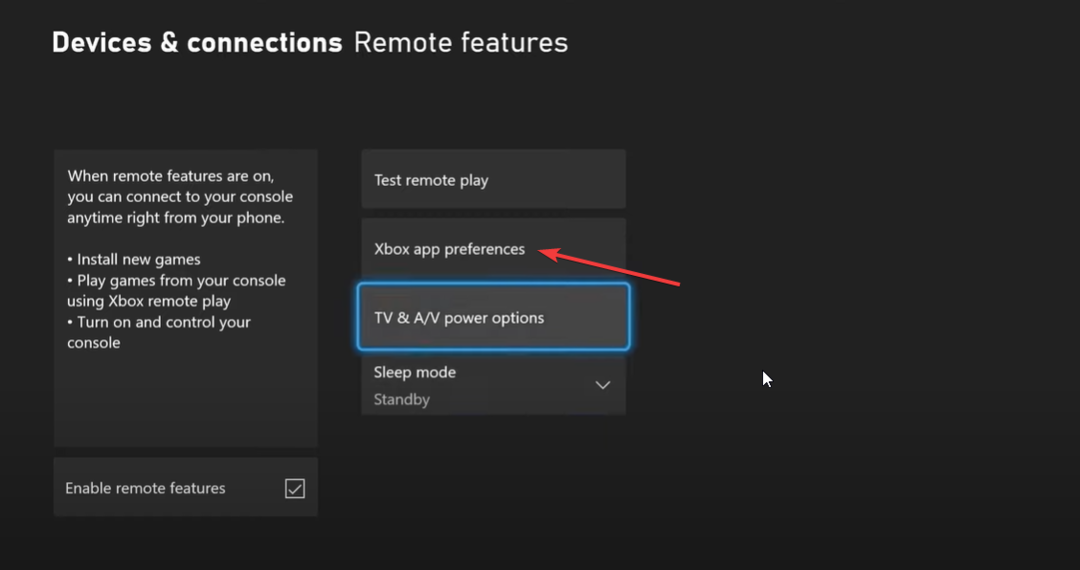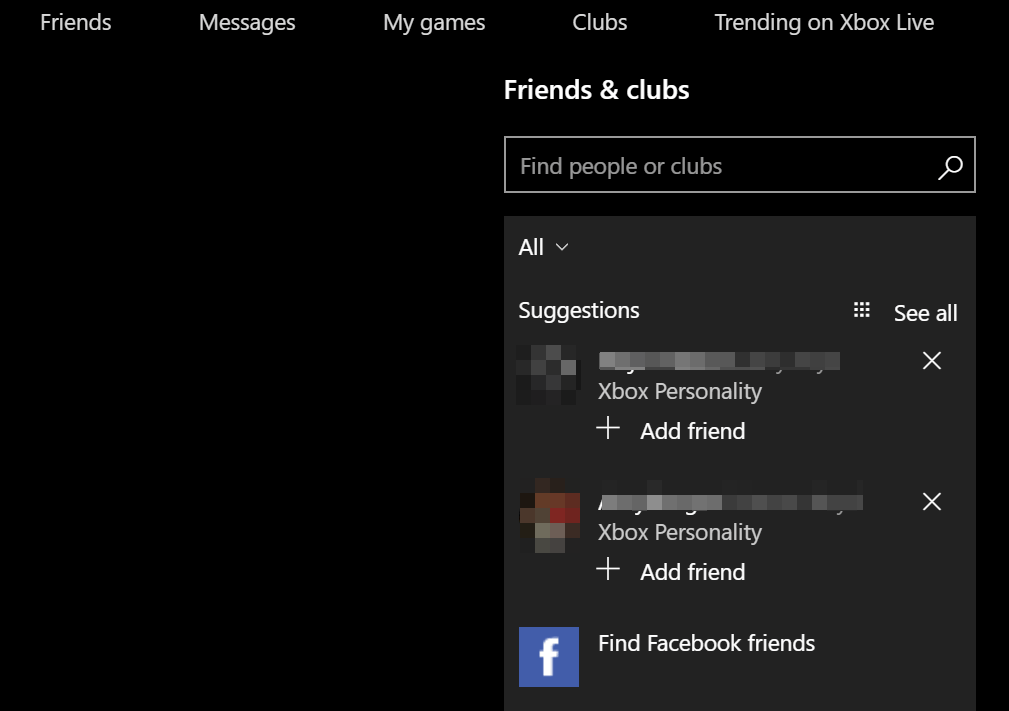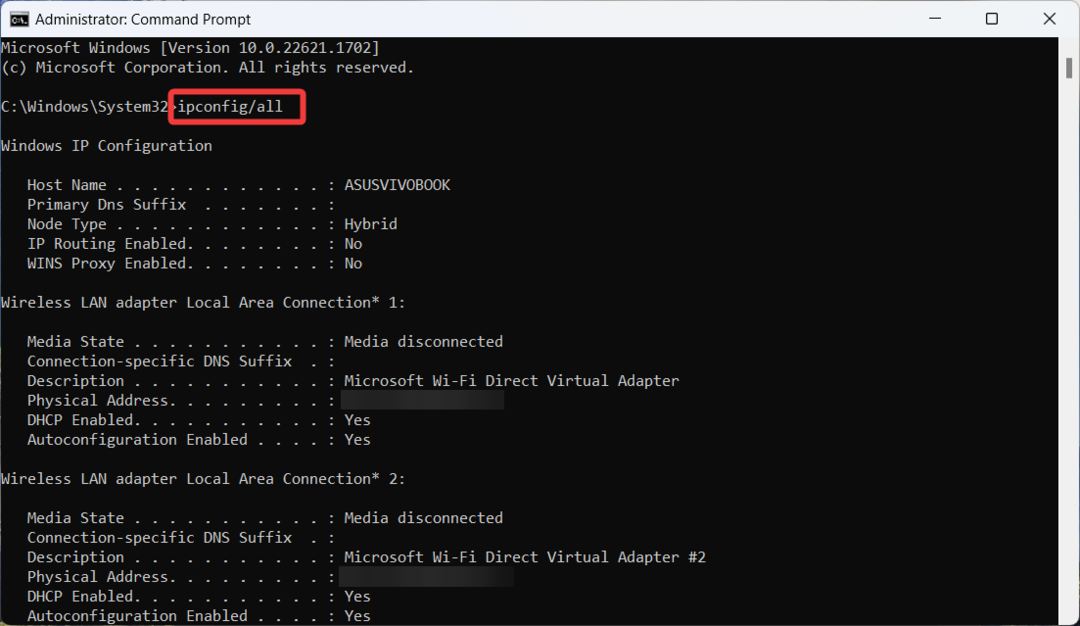- Molti giocatori di Call of Duty hanno riferito che Black Ops Cold War non funziona sulla loro Xbox.
- Puoi acquistare, scaricare e installare il componente aggiuntivo Cross-Gen Bundle Upgrade per risolvere il problema.
- Il ripristino di Xbox può risolvere la maggior parte dei problemi, incluso COD Black Ops Cold War.
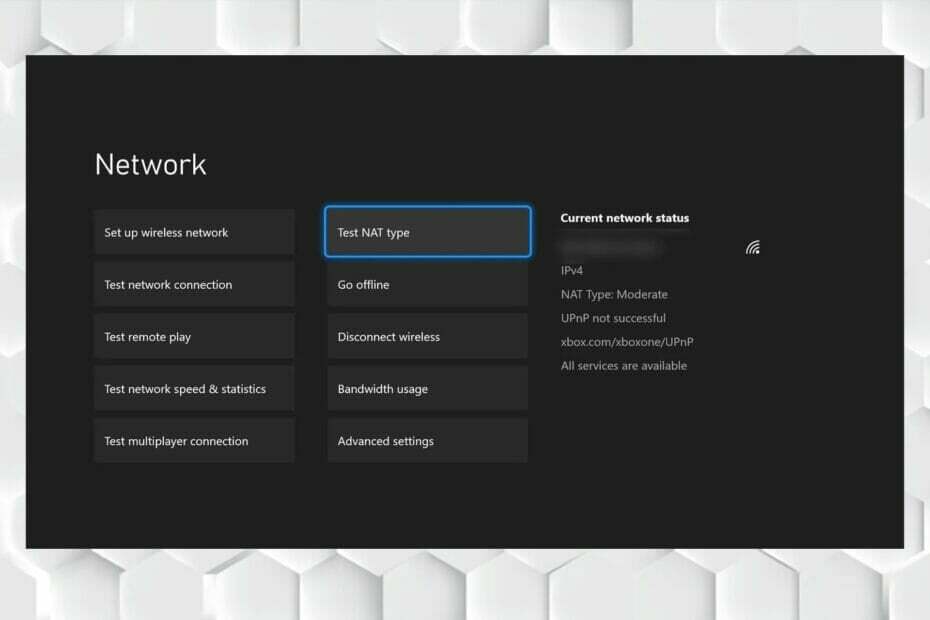
XINSTALLA FACENDO CLIC SUL DOWNLOAD FILE
Questo software riparerà gli errori comuni del computer, ti proteggerà da perdita di file, malware, guasti hardware e ottimizzerà il tuo PC per le massime prestazioni. Risolvi i problemi del PC e rimuovi i virus ora in 3 semplici passaggi:
- Scarica lo strumento di riparazione del PC Restoro che viene fornito con tecnologie brevettate (Brevetto disponibile qui).
- Clic Inizia scansione per trovare problemi di Windows che potrebbero causare problemi al PC.
- Clic Ripara tutto per risolvere i problemi che interessano la sicurezza e le prestazioni del tuo computer
- Restoro è stato scaricato da 0 lettori questo mese
Call of Duty: Black Ops Cold War è un videogioco sparatutto in prima persona pubblicato da Activision nel 2020. Molti giocatori hanno segnalato che Call of Duty: Black Ops Cold War non funziona su Xbox.
Sembra che questo problema sia diventato così comune ed è passato un po' di tempo da quando i giocatori hanno riscontrato un errore (per lo più 0x87de272b) negli ultimi mesi.
Activision aggiunge costantemente nuovi contenuti e funzionalità ai suoi giochi e il problema di Black Ops Cold War che non funziona è dovuto a un bug in Microsoft.
Continua a leggere per saperne di più su questo bug e scopri come risolverlo.
Perché Black Ops Cold War non funziona su Xbox?
Come dicevamo in precedenza, Call of Duty: Black Ops Cold War non funziona su Xbox a causa di un problema o bug Microsoft in cui il Cross-Gen Bundle Upgrade non viene eseguito automaticamente.
A causa di questo errore, COD Black Ops Cold War non ha funzionato su Xbox Series X/S e Xbox One. Microsoft è a conoscenza del bug da molto tempo e i giocatori si aspettano che venga riparato presto.
È stata una preoccupazione significativa per gli utenti Xbox. Quando un giocatore acquista un gioco, si aspetta che funzioni senza intoppi e senza alcun problema, tuttavia questo problema impedisce ai giocatori di giocare a COD Black Ops Cold War.
Se tu incontra un errore di registrazione in grigio della barra di gioco Xbox, Dai un'occhiata a questo articolo.
Cosa posso fare se Call of Duty: Black Ops Cold War non funziona su Xbox?
1. Scarica e installa il pacchetto cross-gen
- Disinstalla Call of Duty: Black Ops Cold War.
- Primo, vai alla pagina del gioco su Microsoft Xbox Store.
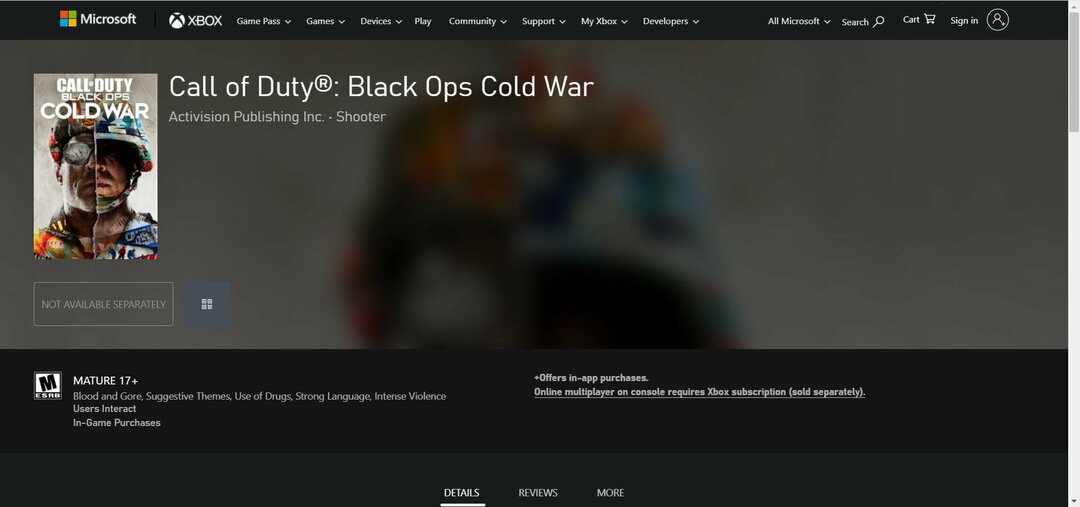
- Scorri verso il basso per raggiungere i componenti aggiuntivi e fai clic su Pacchetto cross-gen.
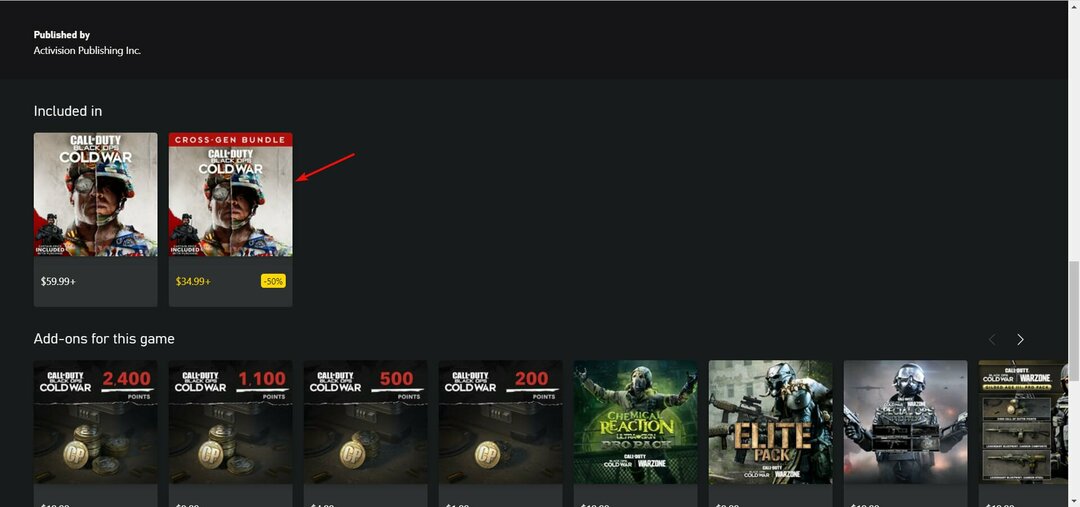
- Acquistare Pacchetto cross-gen e installarlo.
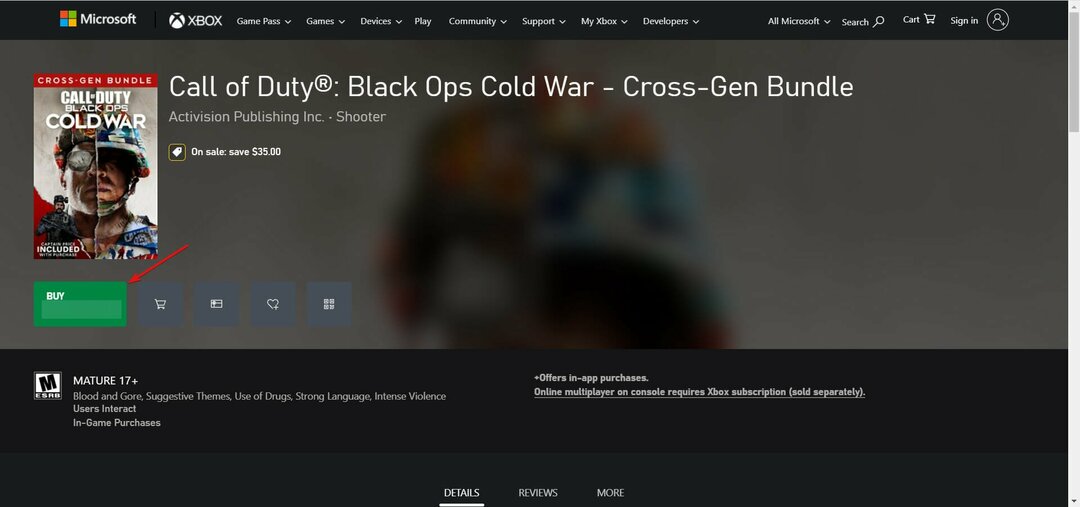
- Controlla se il problema è risolto o meno.
Alcuni giocatori hanno segnalato che COD Black Ops Cold War non funziona su Xbox Series X e S. Possedevano la Standard Edition del gioco e il gioco non si avvia.
2. Ripristina rete Xbox
- Vai su Xbox Impostazioni e aperto Impostazioni di rete.
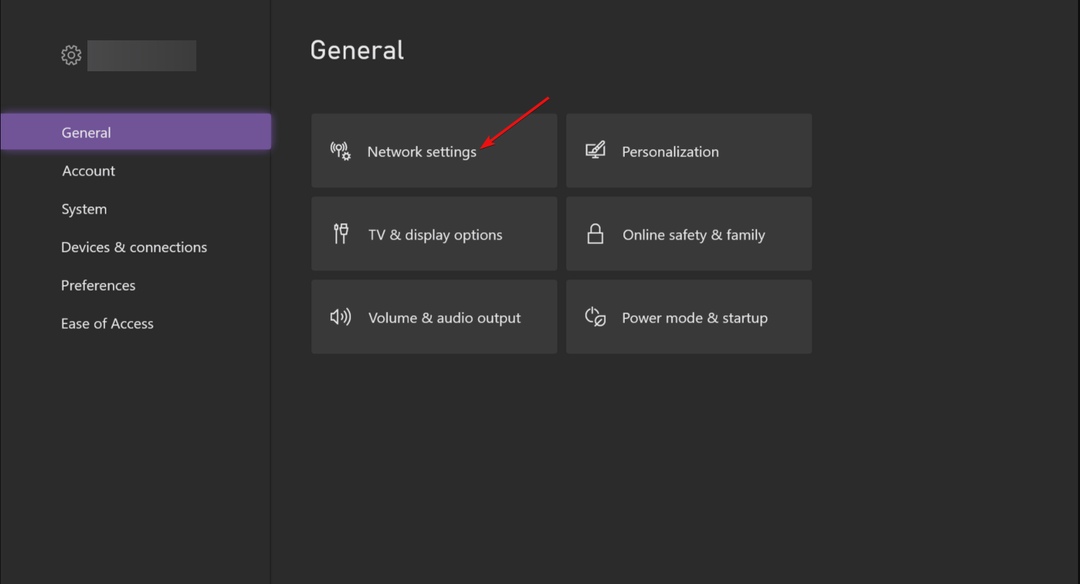
- Clicca su Impostazioni avanzate quindi trova Indirizzo Mac alternativo.
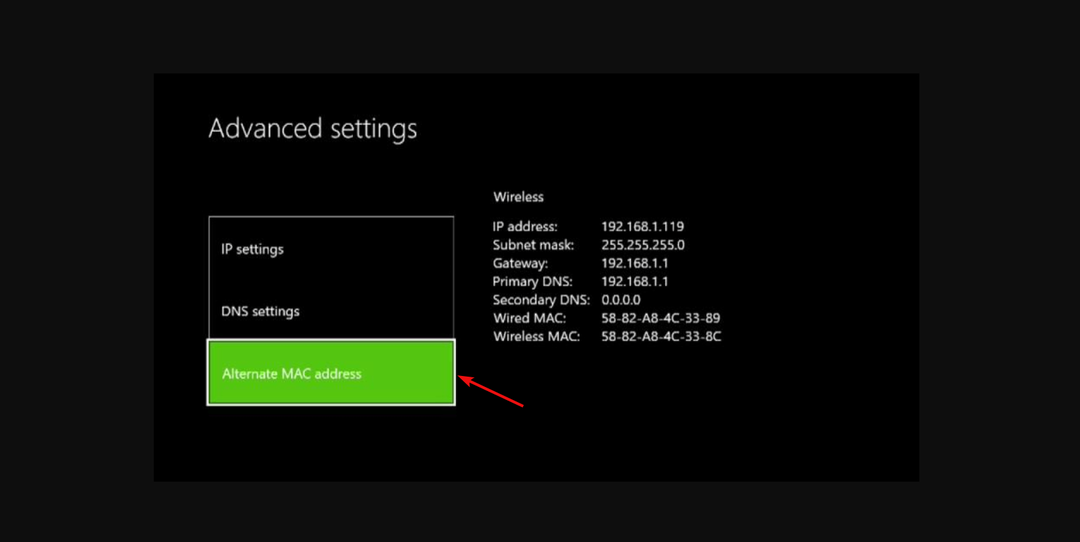
- Cancellalo, spegni completamente la console e scollega tutti i cavi dal dispositivo.
- Attendere da 2 a 3 minuti e collegare i cavi.
- Accendi la tua Xbox e controlla se il problema è stato risolto o meno.
Se sei un giocatore COD e hai il problema di Cold War che non funziona su Xbox, non sei solo.
Alcuni utenti hanno segnalato il lancio del loro gioco Cold War, ma si è bloccato nella pagina di caricamento della stagione 3 e si arresta in modo anomalo e li rimanda alla schermata principale di Xbox.
3. Controlla il tipo di NAT
- Per prima cosa, vai al Impostazioni, quindi selezionare Impostazioni di rete.
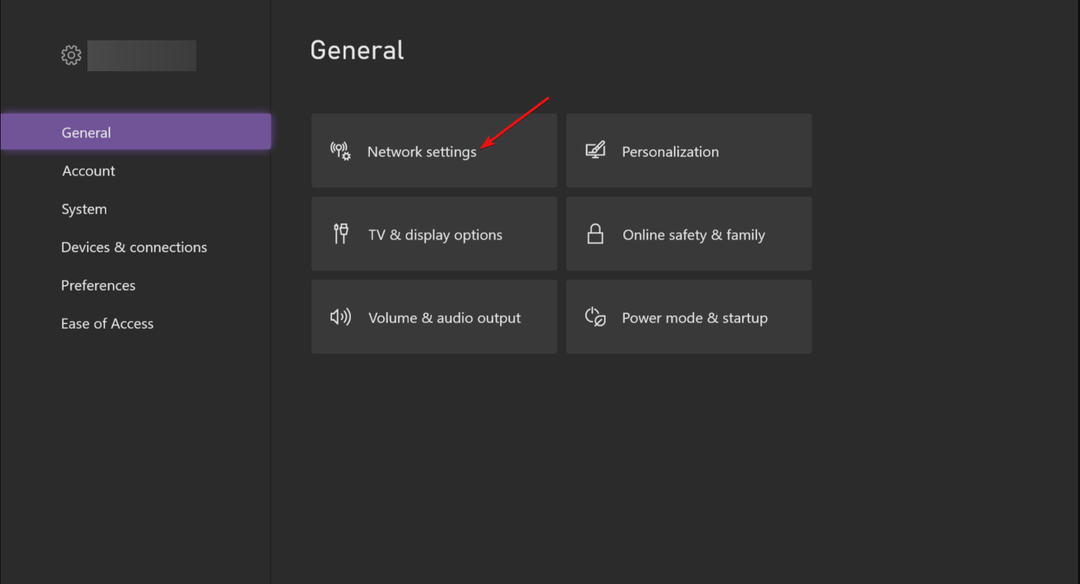
- Ora aperto NAT genere. Controlla se è aperto o meno.
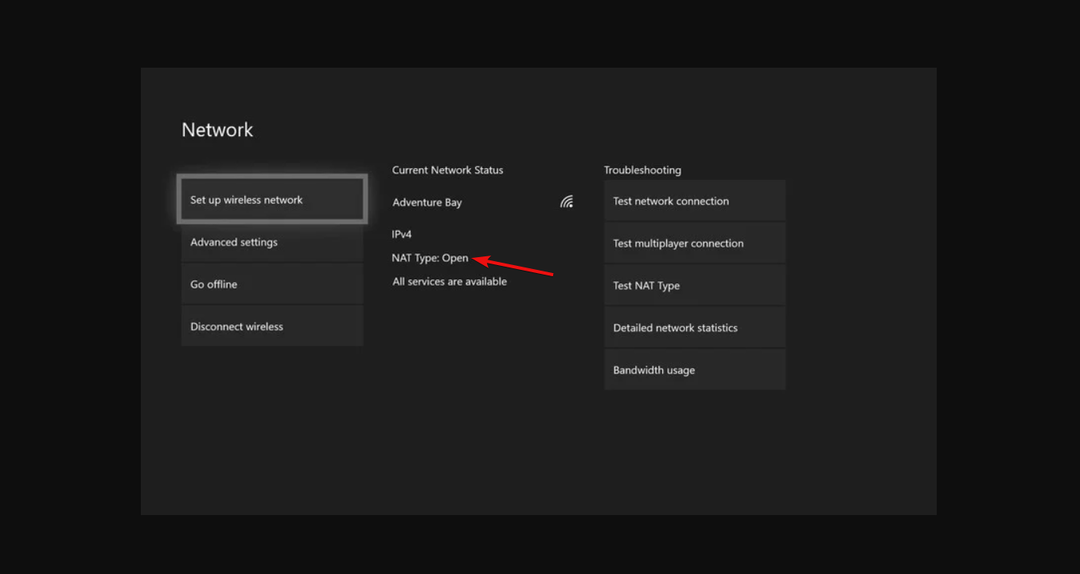
- Se non è aperto, devi aprire alcune porte usando il tuo ISP.
- Controlla queste porte da aprire per Xbox: Porta 88 (UDP), Porta 3074 (UDP e TCP), Porta 53 (UDP e TCP), Porta 80 (TCP), Porta 500 (UDP), Porta 3544 (UDP), e Porta 4500 (UDP).
A volte il motivo per cui Call of Duty: Black Ops Cold War non funziona è il tipo NAT della tua console. Se è chiuso, potrebbe interferire e impedire l'avvio del gioco.
- 3 consigli per connettere Xbox One a Internet senza controller
- Vantaggi e premi: 2 modi per collegare l'account Mojang a Xbox Live
- Come correggere l'errore disattivato del record della Xbox Game Bar
- Le missioni Xbox Game Pass non vengono visualizzate? Sistemalo ora
- Xbox Game Pass Quest non funziona? Sistemalo ora
4. Ripristina Xbox
- Aprire Impostazioni, e vai a Sistema.
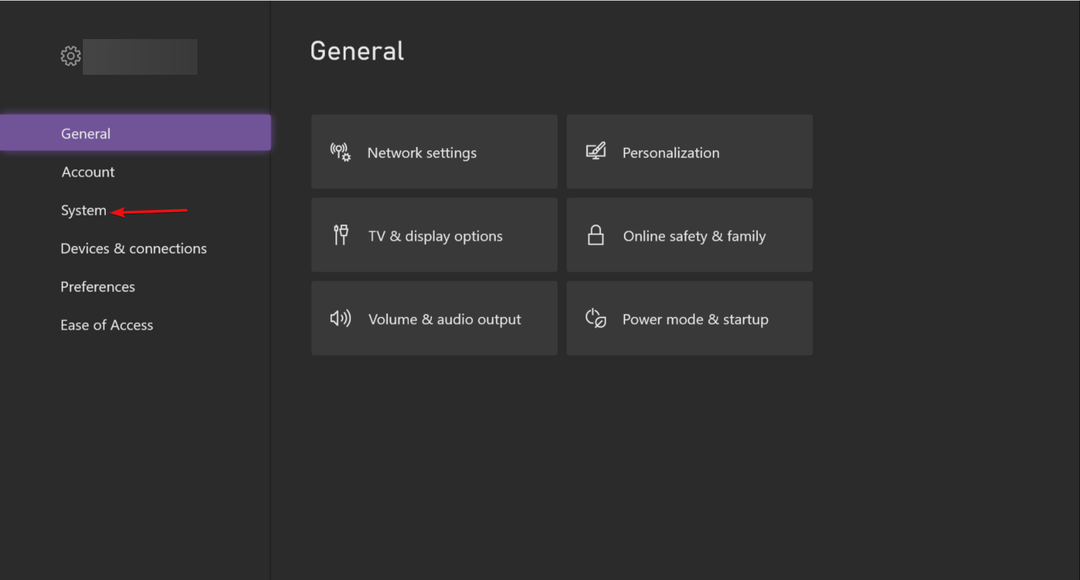
- Clicca su Informazioni sulla console e scegli Ripristina questa Xbox.
- Alla fine, vai avanti Ripristina e mantieni i miei giochi e app.
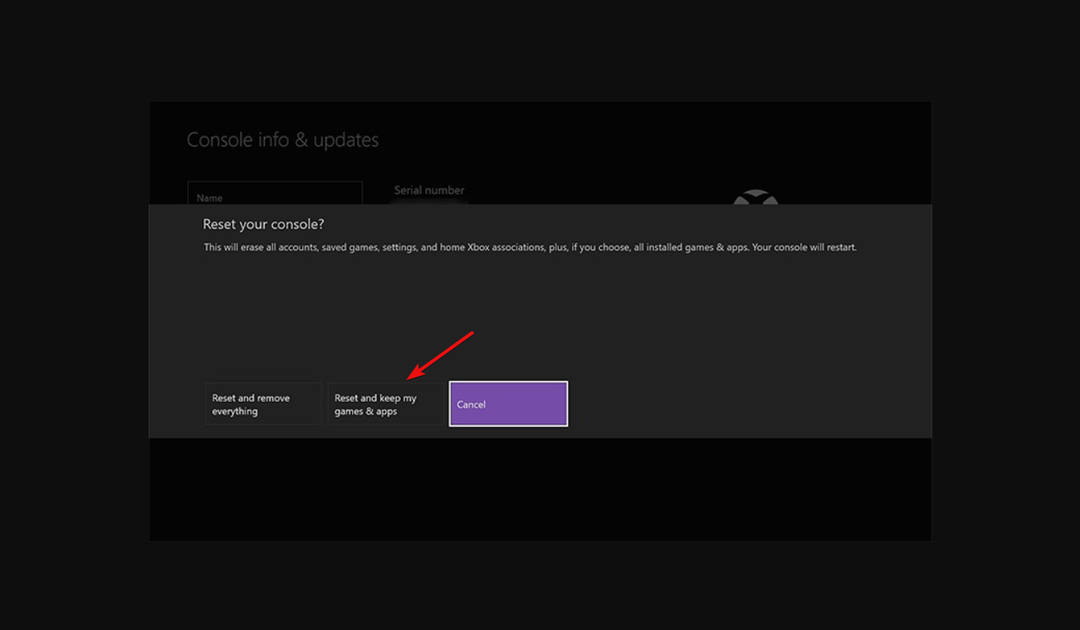
Se tutte le soluzioni di cui sopra non hanno risolto il tuo problema, il passaggio successivo sarà il ripristino della console. Scegliendo Ripristina e mantieni i miei giochi e app, non perderai giochi e dati.
Suggerimento dell'esperto: Alcuni problemi del PC sono difficili da affrontare, soprattutto quando si tratta di repository danneggiati o file Windows mancanti. Se hai problemi a correggere un errore, il tuo sistema potrebbe essere parzialmente danneggiato. Ti consigliamo di installare Restoro, uno strumento che eseguirà la scansione della tua macchina e identificherà qual è l'errore.
Clicca qui per scaricare e iniziare a riparare.
Ma assicurati di conoscere l'indirizzo email e la password che hai utilizzato per il tuo account.
5. Usa il controller
- Riavvia la tua console Xbox, quindi avvia il gioco.
- premi il Casa sul controller e rilascialo durante il caricamento del gioco, oppure è bloccato sullo schermo nero.

- Premere B per tornare allo schermo.
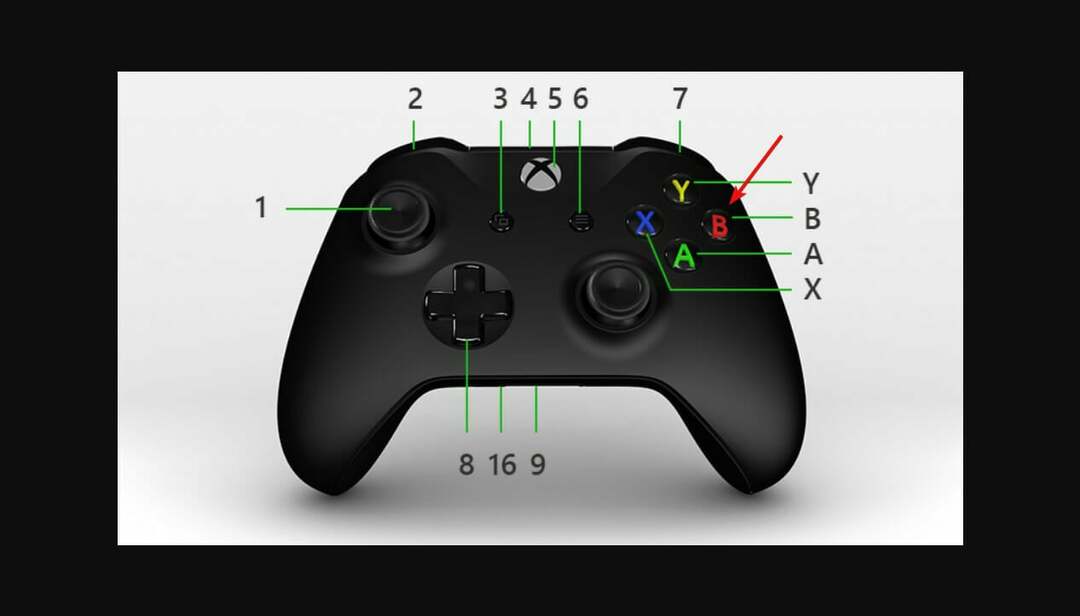
- Se esegui tutti i passaggi correttamente, la tua console controlla il frame raro e il feedback di vibrazione e il gioco dovrebbe iniziare a funzionare.
Puoi spegnere lo schermo e tornare dopo un po' e nel bel mezzo del gioco. Prima di utilizzare questo bypass, devi controllare i cali di framerate o il jittering.
A volte i controller perdono i feedback delle vibrazioni durante le riprese e se noti che ciò sta accadendo, puoi eseguire i passaggi precedenti per correggere Cold War che non funziona o si arresta in modo anomalo su Xbox.
6. Reinstalla il gioco
- Dalla schermata iniziale di Xbox One, premi il tasto Xbox pulsante e selezionare I miei giochi e app.
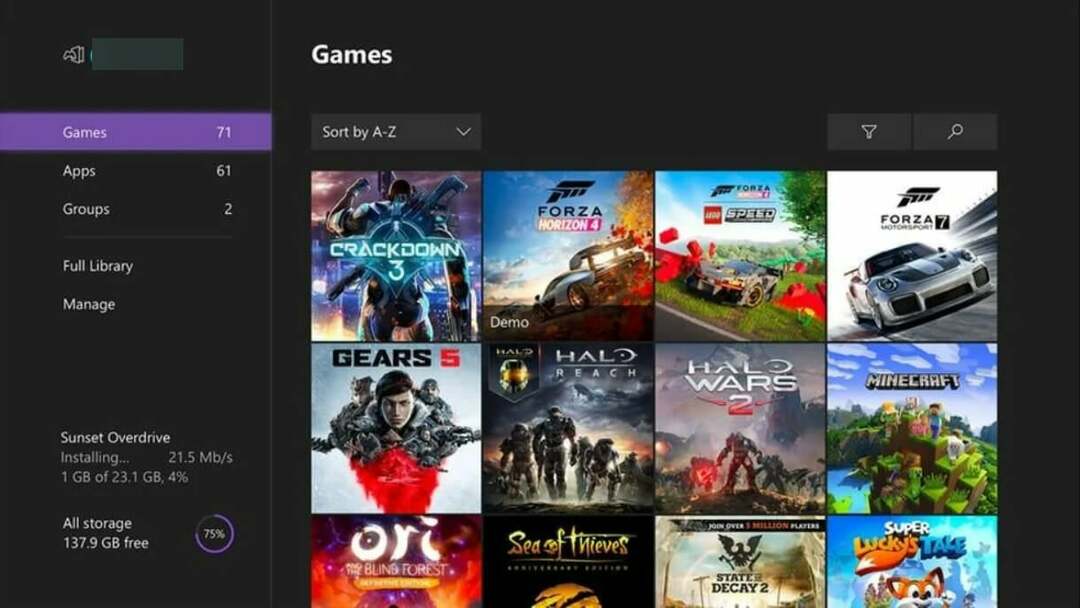
- Scegli il gioco che desideri eliminare e premi Menù sul tuo controller.
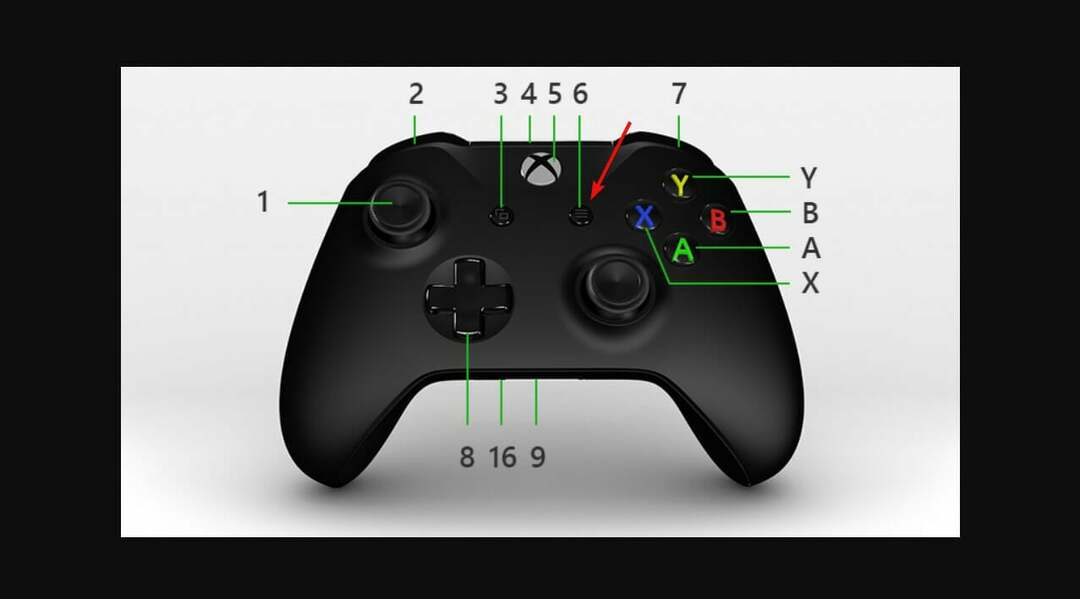
- Dal menu a comparsa, scegli Disinstalla. Se desideri eliminare completamente il gioco, scegli Disinstalla tutto.
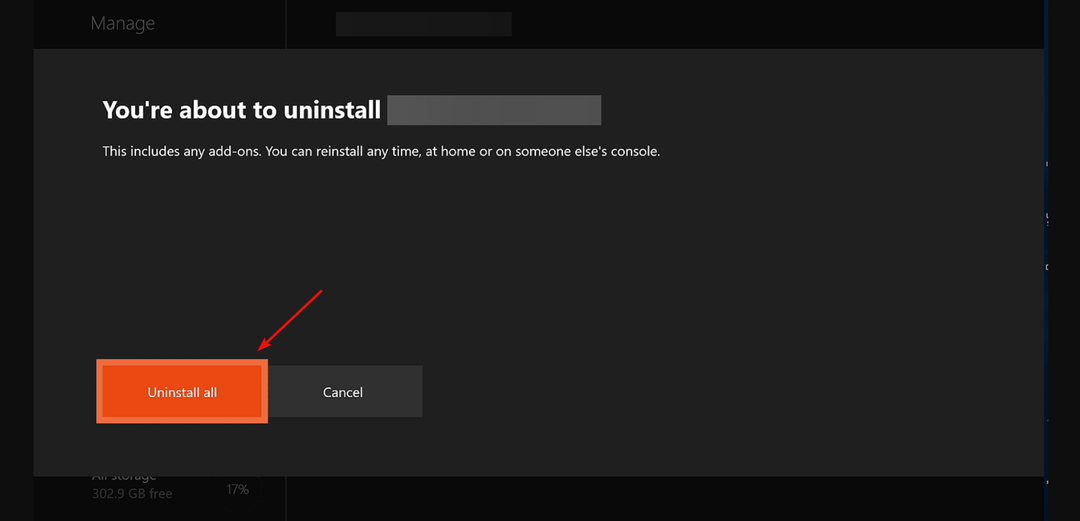
- Per reinstallare il gioco, torna a I miei giochi e app e seleziona Biblioteca completa.
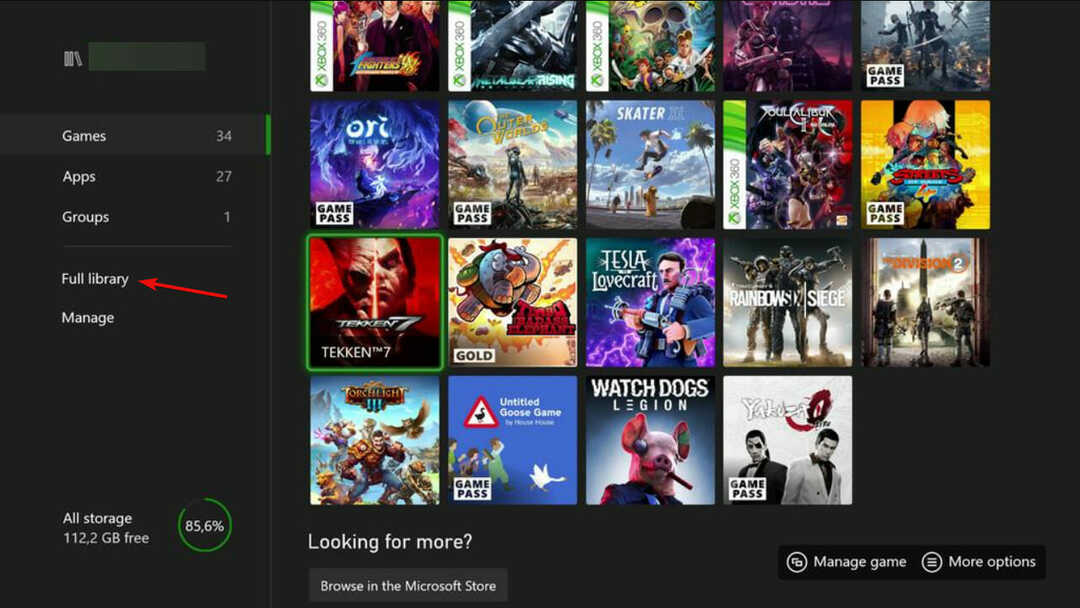
- Dal menu, scegli Tutti i giochi di proprietà.
- Evidenziare Call of Duty: Black Ops Cold War e fare clic Installare.
Perché solo Call of Duty: Black Ops Cold War non funziona e nessun altro gioco?
Ci sono così tante lamentele sul perché solo COD Black Ops Cold War non funziona e tutti gli altri giochi COD funzionano correttamente.
Questo problema è causato da uno scarso aggiornamento del bundle cross-gen e non c'è nulla che tu e gli altri giocatori possiate fare.
Microsoft conferma e insiste sul fatto che il problema è stato risolto e puoi controllare il loro aggiornamento live dall'account Twitter di Xbox.
Molti altri giocatori non sono stati in grado di giocare a Call of Duty: Black Ops Cold War perché il server era inattivo. Microsoft ha studiato il motivo e hanno risolto il problema.
Call of Duty: Black Ops Cold War non funziona su Xbox Series X/S e Xbox One è da tempo un problema serio.
Uno dei modi migliori e più semplici per risolvere questo problema è acquistare Cross-Gen Bundle Upgrade e scaricarlo e installarlo.
È un componente aggiuntivo da 10 dollari e supporta le ottimizzazioni del ray-tracing e molti pacchetti HD per Xbox Series X/S.
Quando non installi questo componente aggiuntivo, Xbox decide di saltare i dati di gioco di base e installa tutti gli altri file, e ciò comporterà il mancato funzionamento di COD Black Ops Cold War.
Se tu non riesco ad accedere al tuo account Xbox su PC Windows 11, non esitare a seguire i passaggi nel nostro articolo.
Per qualsiasi altro suggerimento o domanda, puoi utilizzare la sezione commenti qui sotto e ti risponderemo il prima possibile.
 Hai ancora problemi?Risolvili con questo strumento:
Hai ancora problemi?Risolvili con questo strumento:
- Scarica questo strumento di riparazione del PC valutato Ottimo su TrustPilot.com (il download inizia su questa pagina).
- Clic Inizia scansione per trovare problemi di Windows che potrebbero causare problemi al PC.
- Clic Ripara tutto per risolvere i problemi con le tecnologie brevettate (Sconto esclusivo per i nostri lettori).
Restoro è stato scaricato da 0 lettori questo mese